
Spisu treści:
- Autor John Day [email protected].
- Public 2024-01-30 11:27.
- Ostatnio zmodyfikowany 2025-01-23 15:02.

Obecnie czujniki śledzenia wzroku są bardziej powszechne w różnych obszarach, ale komercyjnie są bardziej znane z interaktywnych gier. Ten samouczek nie ma zamiaru rozwijać czujników, ponieważ jest bardzo złożony i ze względu na jego coraz powszechniejsze zastosowanie cena spadła, w tym przypadku ciekawą rzeczą byłoby wykorzystanie oprogramowania do interakcji z przekaźnikami, które są w stanie włączyć lub wyłączyć dowolne urządzenie mechaniczno-elektryczne. W tym przypadku był używany do napędzania silników wózka inwalidzkiego.
Kieszonkowe dzieci
1 -Komputer z systemem śledzenia oczu
1 -Moduł przekaźnika USB
Przekaźnik samochodowy 2-40 amperów
2 -Silnik zębaty 200 W (silnik wózka inwalidzkiego)
Sterowanie prędkością 2-10 amp
2 szt. 12-40 VDC 10 A Szerokość impulsu moduluje sterowanie prędkością silnika
1- 12 v bateria
Krok 1: Logika projektu

W zestawie znajdują się przekaźniki o większej wydajności, a te z karty mają tylko 10 amperów i chociaż pobór prądu przez silniki wynosi 10 amperów przy prądzie 12 woltów, to natężenie to może wzrosnąć w zależności od ciężaru obciążenia silników. Jeśli chcesz użyć innego urządzenia, które nie jest silnikiem i pobiera mniej niż 10 amperów, możesz wyeliminować przekaźniki kostki.
Krok 2: Analiza karty przekaźnikowej

Ten typ kart posiada wejście USB, wejście napięciowe, przekaźniki i odpowiadające im zaciski
Posiada również zaprogramowany układ scalony lub mikrokontroler. W celu aktywacji przekaźników należy dostarczyć pliki będące sterownikami, pliki z rozszerzeniem.dll, które posiadają funkcje jakie wykonuje mikrokontroler, np. wyświetlanie numeru seryjnego karty, aktywacja przekaźnika 1, aktywacja przekaźnika 2 itd.. Są to funkcje, ale ktokolwiek je w tym celu aktywuje, musi mieć też pliki z rozszerzeniem.exe, które wywołują funkcje, są programy dla okien i programy dla okna DOS.
Każde urządzenie ma tylko jeden numer seryjny, w tym przypadku korzystamy z aplikacji GuiApp_English.exe, aby uzyskać numer seryjny.
Krok 3: Podłączanie i identyfikacja karty

Karta jest podłączona do komputera kablem USB.
Wybierz znajdź urządzenie, ta część lokalizuje nam automatycznie podłączone urządzenie w tym przypadku numer seryjny to HW341 jeśli wybierzesz otwórz urządzenie będzie gotowe do otwarcia dowolnego przekaźnika
W tym momencie musimy zastanowić się, który przekaźnik uruchomi każdy silnik, w tym przypadku przekaźnik 1 jest dla prawego silnika, przekaźnik 2 dla lewego silnika
Krok 4: Komputer i czujniki

Komputer użyty w projekcie to seria TOBII C, sprzęt ten jest przygotowany z oprogramowaniem i czujnikami eyetrackingowymi, komputer ten ma ponad 10 lat eksploatacji, obecnie najmniejsze czujniki w postaci belki i można je umieścić w dowolnym komputerze, w przypadku systemu operacyjnego win 10 jest również przygotowany ze sterownikami do sterowania tymi czujnikami.
Czujniki są kalibrowane przez oprogramowanie dla każdego użytkownika i wykrywają kierunek patrzenia, dzięki czemu można je zaprogramować tak, aby poruszały wskaźnikiem komputera tak, jakby poruszał myszą, a podczas mrugania jest tak, jakbyśmy klikali myszą.
Teraz jeśli otworzysz program przekaźników, możesz aktywować każdy z przekaźników, przesuwając wskaźnik swoim widokiem, jednak okno programu nie jest tak duże, więc nawet kalibracja czujników będzie nieco utrudniona w obsłudze przycisków. rozwiąż to: 1.- Ćwicz ruch wskaźnika oczami, aby uzyskać pożądaną precyzję 2.- Stwórz program z większym oknem, który aktywuje określone funkcje dla przekaźników, wydaje się to skomplikowane, ale w Visual Basic tak nie jest
Krok 5: Połączenia



Ten schemat nie obejmuje regulatora prędkości, który musiałby być umieszczony między silnikami a ostatnimi przekaźnikami 30-amperowymi czarnymi
Krok 6: Niestandardowy program do aktywacji funkcji

Ten ekran został stworzony w Visual Basic, jest bardzo łatwy, ponieważ umieszczasz tylko rysunki strzałek, a następnie dodajesz procedurę, którą wykonałeś po naciśnięciu przycisku, nigdy nie programowałem w Visual Basic i zajęło mi to kilka godzin, aby to zrobić jest bardzo intuicyjne, trochę pracy kosztowało mnie pobieranie funkcji bezpośrednio, co robię to wywoływanie programu z okna DOS, czyli przycisk otwiera program w DOS i uruchamia instrukcję.
Poniżej kodu przycisków, Formularz klasy publicznej 1
Private Sub Form1_Load (nadawca jako obiekt, e jako EventArgs) obsługuje MyBase. Load
Napis końcowy
PRZYCISK STOPU
Private Sub Button1_Click (nadawca jako obiekt, e jako EventArgs) Obsługuje Button1. Click Dim close As String close = "HW341 close 255"
System. Diagnostics. Process. Start("c:\carpeta de prueba\CommandApp_USBRelay", zamknij) End Sub
PRZYCISK DO PRZODU
Private Sub PictureBox1_Click (nadawca jako obiekt, e jako EventArgs) Uchwyty
PictureBox1. Kliknij
Dim adelante As String forward = "HW341 open 255" /// liczba 255 otwiera wszystkie przekaźniki w tym samym czasie
System. Diagnostics. Process. Start("c:\carpeta de prueba\CommandApp_USBRelay", forward) End Sub
PRAWY PRZYCISK
Private Sub PictureBox2_Click (nadawca jako obiekt, e jako EventArgs) Uchwyty
PictureBox2. Kliknij
Dim izquierda As String left = "HW341 open 01"
System. Diagnostics. Process. Start("c:\carpeta de prueba\CommandApp_USBRelay", po lewej) End Sub
///jeśli chcesz skręcić w prawo, musisz na lewym silniku
LEWY PRZYCISK
Private Sub PictureBox3_Click (nadawca jako obiekt, e jako EventArgs) Uchwyty
PictureBox3. Kliknij
Dim po prawej As String po prawej = "HW341 otwarte 02"
System. Diagnostics. Process. Start("c:\carpeta de prueba\CommandApp_USBRelay", po prawej) End Sub
Koniec klasy
Plik DLL musi znajdować się w tym samym folderze
Krok 7: Rozpoczęcie pracy


Podsumowanie wydaje się proste, ale tutaj wyjaśnione są tylko komponenty i sposób ich połączenia, projekt do zastosowania to inna historia, na tym filmie pokazano go na wózku inwalidzkim zbudowanym z krzesłem szkolnym, kosztowało nas to trochę pracy, ponieważ robimy podstawa z szytki i drewna i zaadaptowaliśmy oponę dolly, kiedy zrobiliśmy to po raz pierwszy i zmontowaliśmy, wszystkie opony nie sięgały podłogi, musieliśmy zbudować nową podstawę i w końcu zadziałało.
Później zrobiliśmy inne urządzenie, ale aby przystosować się do zwykłego wózka inwalidzkiego, ale konieczne są pewne regulacje, ponieważ bardzo blisko siebie silników nie można prawidłowo obracać
Krok 8: Inne zdjęcia plików
Zalecana:
Silnik krokowy sterowany silnikiem krokowym - Silnik krokowy jako enkoder obrotowy: 11 kroków (ze zdjęciami)

Silnik krokowy sterowany silnikiem krokowym | Silnik krokowy jako enkoder obrotowy: Masz kilka silników krokowych i chcesz coś zrobić? W tej instrukcji użyjmy silnika krokowego jako enkodera obrotowego do sterowania pozycją innego silnika krokowego za pomocą mikrokontrolera Arduino. Więc bez zbędnych cere
Przewodnik dla osób z dysfunkcją wzroku w celu zwiększenia mobilności osób z dysfunkcją wzroku: 6 kroków

Pieszy przewodnik w celu zwiększenia mobilności osób niedowidzących: Celem instrukcji jest opracowanie przewodnika pieszego, z którego mogą korzystać osoby niepełnosprawne, zwłaszcza niedowidzące. Instruktor ma na celu zbadanie, w jaki sposób można skutecznie korzystać z przewodnika chodzenia, aby wymagania projektowe
Silnik elektryczny + silnik Fidget: 12 kroków

Elektro Motor + Fidget Motor: In deze instructable wordt uitgelegd hoe je 2 verschillede elektromotoren kan maken. De eerste is een kleine elektromotor waarbij de spoel draait en de magneet vast zit. De tweede is fidget motor waarbij de spoel vast zit en de magneten op een fidg
Silnik indukcyjny z pojedynczą cewką / silnik elektryczny: 6 kroków

Silnik indukcyjny z pojedynczą cewką / silnik elektryczny: W tym projekcie zamierzamy wykonać silnik indukcyjny z pojedynczą cewkąKomercyjne i znacznie bardziej rozbudowane wersje tego silnika elektrycznego są używane w większości urządzeń na prąd przemienny. Nasz silnik nie ma wysokiego momentu obrotowego, chodzi bardziej o działanie
Silnik 'N Silnik: 7 kroków
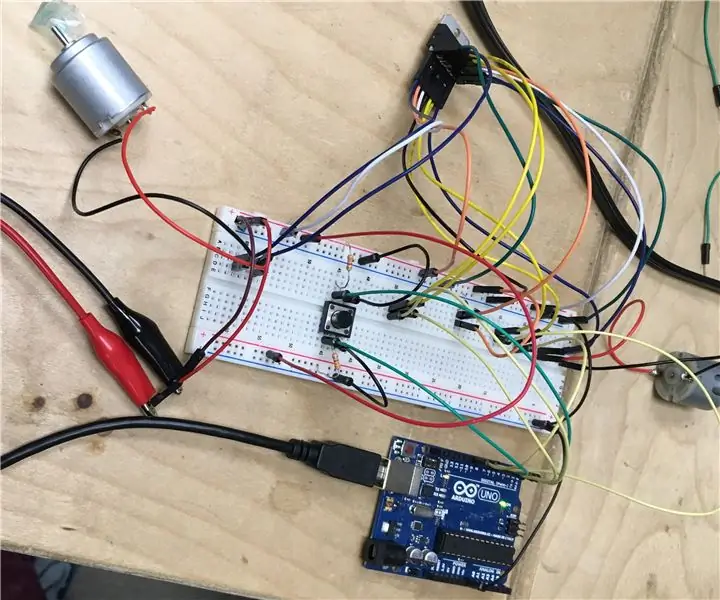
Motor 'N Motor: Ten projekt rozpoczął się od dwóch oddzielnych pomysłów. Jednym z nich było wykonanie elektrycznej deskorolki, a drugim samochodem zdalnie sterowanym. Choć brzmi to dziwnie, podstawy tych projektów są bardzo podobne. Oczywiście staje się to bardziej skomplikowane, gdy przychodzi
